Creați, editați sau configurați formularele utilizând proiectantul de formulare
Utilizați noul proiectant de formulare pentru a edita sau configura formulare pentru aplicațiile pe bază de model.
Important
Noul proiectant de formulare bazat pe modele nu acceptă în prezent editarea formularelor de card. Mai multe informații: Tipuri de formulare
Creați un formular
Conectați-vă la Power Apps.
În panoul de navigare din stânga, selectați Tabele. Dacă elementul nu se află în panoul lateral, selectați …Mai multe, apoi selectați elementul dorit.
Notă
Personalizările unui tabel ar trebui să aibă loc într-o soluție. Pentru a actualiza un tabel dintr-o soluție, deschideți soluția, apoi deschideți tabelul.
Selectați un tabel cum ar fi tabelul Cont, și apoi selectați zona Formulare.
Selectați Adăugare formular, iar apoi selectați una din următoarele
- Formular principal
Tipul de formular principal pentru interacțiunea utilizatorilor cu datele din înregistrări. Conținutul noului formular este completat folosind definiția principală a formularului existent. În cazul în care există mai multe formulare principale, formularul din partea de sus a listei, din ordinea formularelor pentru aplicația dvs., este cel utilizat pentru a completa noul formular. Aflați mai multe despre formularele principale - Formular de creare rapidă Aflați mai multe despre formularele de creare rapidă
- Formular de vizualizare rapidă Aflați mai multe despre formularele de vizualizare rapidă
- Formular principal
La finalizarea modificărilor aduse formularului, selectați Salvare pentru a salva formularul, sau selectați Publicare dacă doriți să salvați și să faceți modificările vizibile pentru utilizatorii aplicației.
Un rezumat al acestui proces este prezentat mai jos.
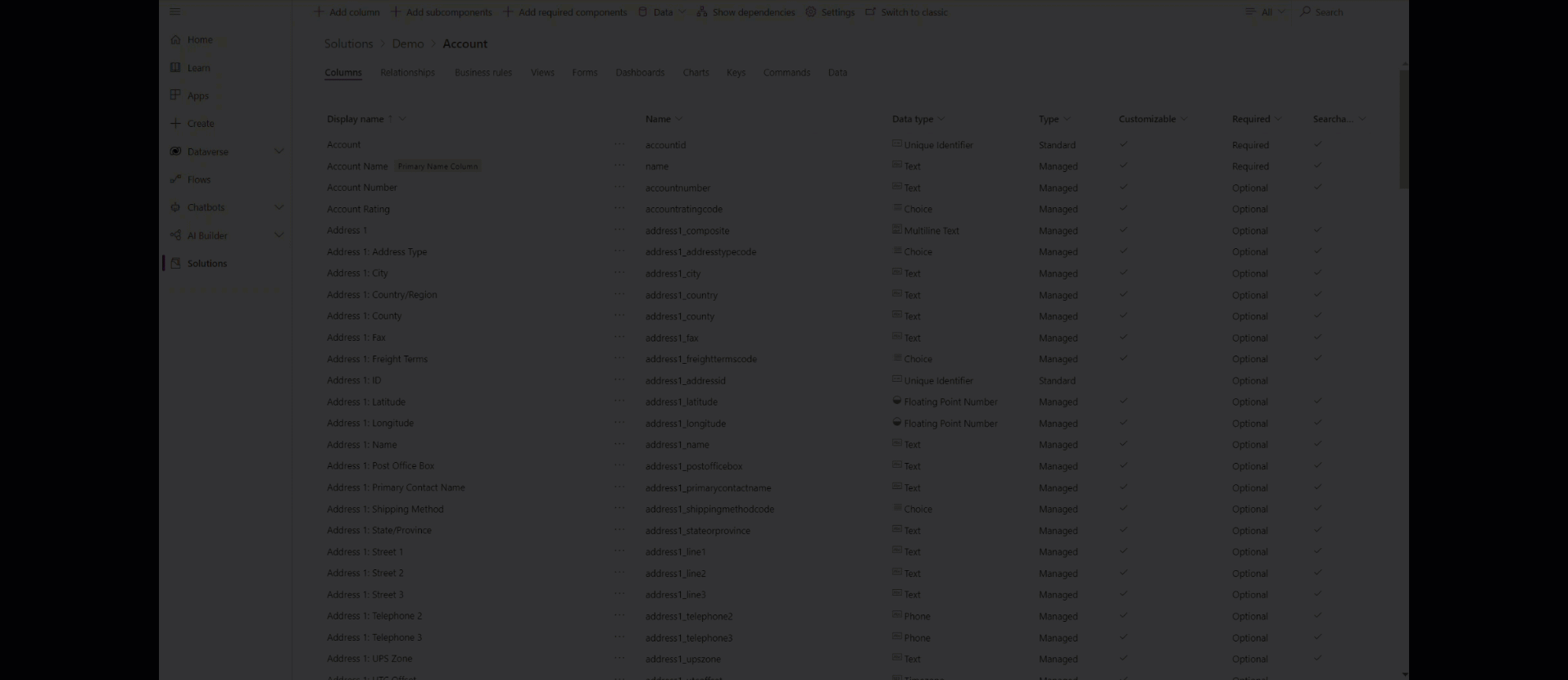
Editarea unui formular
- Conectați-vă la Power Apps.
- În panoul de navigare din stânga, selectați Tabele. Dacă elementul nu se află în panoul lateral, selectați …Mai multe, apoi selectați elementul dorit. Alternativ, navigați la tabel printr-o soluție.
- Deschideți un tabel, cum ar fi tabelul Cont, apoi selectați zona Formulare.
- Selectați numele formularului în care sunt necesare editări.
- Puteți selecta rândul din grilă corelat cu un formular, iar apoi, în bara de comandă, selectați Editați formularul
- Sau selectați ... de lângă numele formularului, apoi din meniu, selectați Editați formular.
- La finalizarea modificărilor aduse formularului, selectați Salvare pentru a salva formularul, sau selectați Publicare dacă doriți să salvați și să faceți modificările vizibile pentru utilizatorii aplicației.
Configurați un formular
Acestea sunt proprietățile disponibile pentru a configura un formular atunci când creați sau editați un formular utilizând proiectantul de formulare.
| Nume | Descriere |
|---|---|
| Titlu | Introduceți un nume care este semnificativ pentru alți producători și utilizatori de aplicații. Acest nume este arătat utilizatorilor aplicației. Dacă utilizatorii au acces la formularele multiple pentru un tabel, vor utiliza acest nume pentru a face diferența între formularele disponibile. Această proprietate este obligatorie. |
| Descriere | Introduceți o descriere care explică prin ce este diferit acest formular de alte formulare principale. Această descriere este afișată doar persoanelor care creează în lista de formulare pentru un tabel în exploratorul de soluții. |
| Lățime maximă | Setați o lățime maximă (în pixeli) pentru a limita lățimea formularului. Valoarea implicită este 1900. Această proprietate este obligatorie. |
| Afișați imaginea | Afișați Imaginea principală a tabelului dacă are un singur set. Această setare va permite afișarea coloanei de imagine în antetul formularului. Mai multe informații: Activați sau dezactivați opțiunile tabelului |
Consultați și
Privire de ansamblu asupra proiectantul de formulare pe bază de model
Adăugați, configurați, mutați sau ștergeți coloanele dintr-un formular
Adăugați, configurați, mutați sau ștergeți componente pe un formular
Adăugați, configurați, mutați sau ștergeți secțiunile pe un formular
Adăugați, configurați, mutați sau ștergeți filele pe un formular
Configurați proprietățile antetului în proiectantul de formulare
Adăugați și configurați o componentă de subgrilă de pe un formular Aflați mai multe despre formularele de creare rapidă Aflați mai multe despre formularele de vizualizare rapidă
Adăugați și configurați o componentă de vizualizare rapidă pe un formular
Configurați o componentă de căutare pe un formular
Utilizând vizualizarea arborescentă în proiectantul de formulare
Creare și editare coloane
Notă
Ne puteți spune care preferințele dvs. lingvistice pentru documentație? Răspundeți la un chestionar scurt. (rețineți că acest chestionar este în limba engleză)
Chestionarul va dura aproximativ șapte minute. Nu sunt colectate date personale (angajament de respectare a confidențialității).
Feedback
În curând: Pe parcursul anului 2024, vom elimina treptat Probleme legate de GitHub ca mecanism de feedback pentru conținut și îl vom înlocui cu un nou sistem de feedback. Pentru mai multe informații, consultați: https://aka.ms/ContentUserFeedback.
Trimiteți și vizualizați feedback pentru